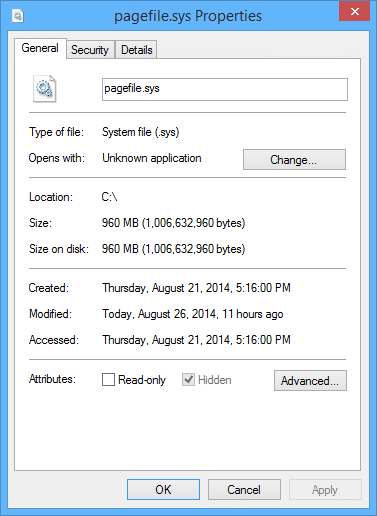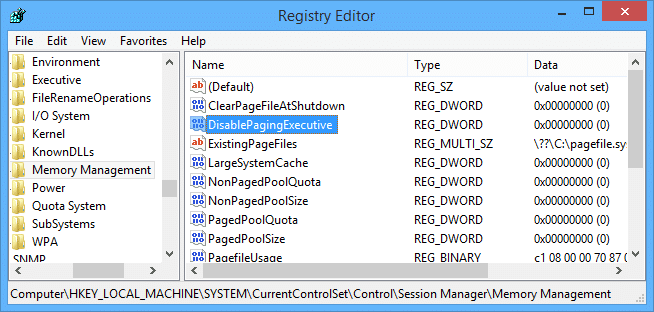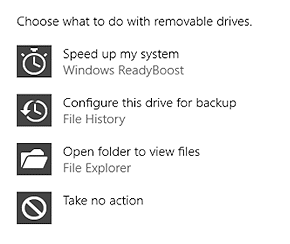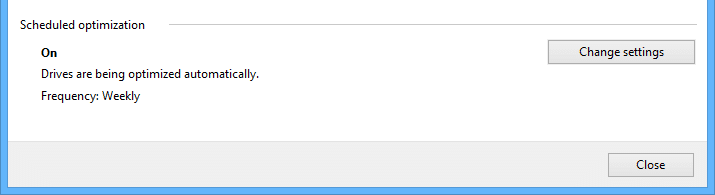Bien qu’il existe de nombreux trucs et astuces pour accélérer Windows et améliorer ses performances, certains d’entre eux sont tout simplement inutiles et peuvent même ralentir votre ordinateur. Au fil des ans, nous avons vu de nombreux mythes sur les modifications de Windows circuler sur Internet, il est donc temps pour nous de purifier l’air.
Contenu
Mythe 1 : Effacer la prélecture pour augmenter la vitesse
C’est l’un des plus grands mythes sur Internet. Il indique que l’effacement de Prefetch accélère régulièrement votre PC Windows. Pour ceux qui ne le savent pas, Prefetch est un peu comme un cache pour vos applications Windows. Chaque fois que vous lancez une application sur votre ordinateur Windows, Windows crée un petit fichier .pf dans le dossier Prefetch qui enregistre toutes les données nécessaires au lancement de cette application. Lorsque vous relancez cette application, Windows récupère et charge les données du fichier .pf, rendant les démarrages ultérieurs beaucoup plus rapides.
La principale raison pour laquelle la plupart des gens suggèrent de nettoyer le dossier Prefetch est qu’ils pensent que le dossier Prefetch accumule beaucoup de fichiers inutiles à long terme. En réalité, Windows ne stocke que les données de chargement des programmes les plus récents que vous avez lancés.
Si vous nettoyez régulièrement le dossier Prefetch, vous ralentissez les performances du système au lieu de les améliorer. Windows perd son temps et ses ressources pour démarrer chaque programme à partir de zéro et créer un nouveau fichier .pf dans le dossier Prefetch.
Mythe 2 : Désactivation du fichier d’échange sous Windows
De nombreuses personnes vous diront de désactiver la fonction de fichier d’échange dans Windows pour améliorer considérablement les performances. Eh bien, cette astuce est inutile et ralentit les performances globales. Pour commencer, ce que fait Pagefile est que chaque fois que votre système manque de mémoire (RAM), Windows échangera les bits de mémoire les moins utilisés dans un fichier caché appelé « Pagefile.sys » situé dans le répertoire racine du lecteur C. Ce processus libère votre RAM afin que vous puissiez exécuter plus d’applications sans plantage ou autres problèmes.
La principale raison pour laquelle beaucoup suggèrent de désactiver la fonction Pagefile est que beaucoup pensent que Windows est vraiment inefficace dans l’utilisation de Pagefile et évidemment la RAM est beaucoup plus rapide que le disque dur ordinaire. Cela n’est vrai que si vous avez une grande quantité de RAM. Pour les ordinateurs avec seulement 1 ou 2 Go de RAM, la désactivation de Pagefile peut provoquer le blocage des applications ou un comportement anormal en raison du manque de mémoire virtuelle.
Donc, à moins que vous n’ayez des tonnes et des tonnes de mémoire libre, ne désactivez pas la fonction Pagefile.
Mythe 3 : Activer DisablePagingExecutive
La fonctionnalité « DisablePagingExecutive » est désactivée par défaut et de nombreuses personnes vous diront de l’activer. Le fait est que l’activation de DisablePagingExecutive n’est pas nécessaire. Lorsque vous activez cette fonctionnalité, Windows conservera toujours le Kernal dans la mémoire (RAM) plutôt que de le paginer sur le disque dur en cas de besoin.
Encore une fois, cette fonctionnalité dépend fortement de la quantité de RAM sur votre machine. Si vous avez très peu de mémoire (comme 1 Go pour un PC Windows 8), la modification de ce paramètre ralentit en fait votre système en raison d’un manque de mémoire. Dans certaines situations, il peut même planter le système d’exploitation.
Même si cette fonctionnalité aide à déboguer les PC Windows, la modification de cette fonctionnalité n’améliore en rien les performances. Vous serez mieux en le gardant dans l’état par défaut.
Mythe 4 : Utiliser ReadyBoost
ReadyBoost existe depuis Windows Vista et a été fortement promu par Microsoft. Cependant, il n’est vraiment utile que lorsque vous avez très peu de mémoire et un disque dur lent.
En fait, ce qui se passe en arrière-plan, c’est que Windows a une petite fonctionnalité appelée SuperFetch qui analyse vos programmes les plus fréquemment utilisés et précharge toutes les données et bibliothèques requises de ces programmes dans la RAM pour des temps de chargement plus rapides. Lorsque vous activez ReadyBoost, Windows échange toutes ces données SuperFetch dans le stockage USB, ce qui vous laisse de la mémoire libre. Cela a l’air bien, mais le problème sous-jacent est que le stockage USB est plutôt lent par rapport à la mémoire système.
Donc, à moins que vous n’ayez un très vieux PC avec une mémoire très faible, ne vous embêtez pas avec ReadyBoost.
Mythe 5 : Défragmentation manuelle
La défragmentation de votre disque dur est un moyen éprouvé d’accélérer votre ordinateur, mais les jours sont longs où vous devez le faire manuellement et régulièrement. Windows défragmente désormais votre disque dur automatiquement et de manière optimale (sauf si vous lui avez dit de ne pas le faire). Si vous utilisez des SSD pour le lecteur de votre système d’exploitation, la défragmentation n’est tout simplement pas pertinente, car les SSD fonctionnent totalement différemment des disques durs ordinaires.
Ainsi, à moins que vous n’ayez spécifiquement désactivé la défragmentation automatique sur votre PC Windows, vous n’avez pas besoin de défragmenter manuellement votre disque dur.
Conclusion
Windows est gros et compliqué, donc chaque fois que vous voyez une astuce ou un logiciel rare affirmant que les performances seront 10 ou 20 fois supérieures, examinez de plus près le fonctionnement car cela peut être inutile ou même ralentir votre système. Alors que pensez-vous de ces « mythes d’optimisation » ci-dessus ? Partagez vos idées en utilisant le formulaire de commentaire ci-dessous.
Cet article est-il utile ? Oui Non